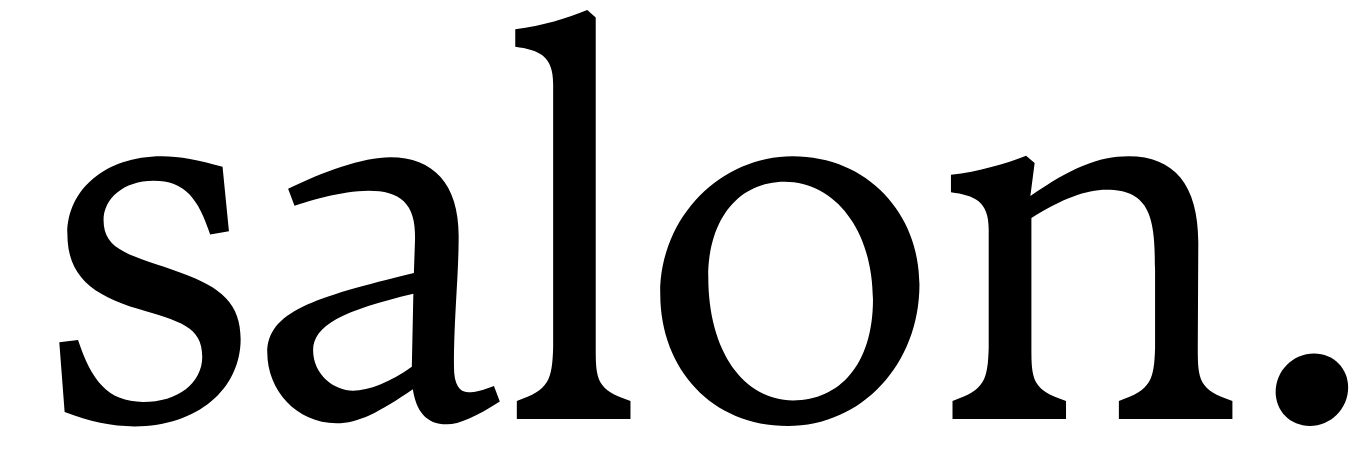
【2024年最新版】Instagramショップを開設する10の手順!

InstagramなどのSNSが、ショップの集客戦略の重要な一環として急速に成長しています。
多くのショップは自社のブランドアイテムをInstagramに投稿し、消費者もこれらのSNSを通じて商品についての情報を得て購入を決めることが多くなっています。
かつて、Instagram上で気に入った商品を見つけたユーザーは、別のプラットフォームで商品を探す必要がありました。
しかし現在では、Instagramのショップ機能を活用することにより、ユーザーはInstagramアプリ内で直接商品を購入することが可能になっています。
Instagramに投稿される商品を直接購入できることになり、ユーザーは非常に便利になりました。
これにより、美容室においてもInstagramを通じてオリジナルシャンプーやヘアオイルなど、自社ブランド認知や売上を伸ばすことがInstagram上で簡単にできるようになります。
Instagramのショッピング機能とは

Instagramのショッピング機能は、ユーザーが投稿された写真や動画から直接商品を購入できる便利な機能です。
この機能を使うと、ショップは自社のECサイトをInstagramの投稿に直接リンクさせることができ、ユーザーはInstagram内で直接商品を探して購入することが可能になります。
Instagramのショップ機能の導入により、これまでのようにアプリを離れて商品を探す必要がなくなり、Instagram内で直接欲しい商品を見つけることができるようになります。
Instagram上で投稿されたアイテムをそのまま購入できれば、ユーザーとしては非常に便利です。
Instagramインサイト機能
さらに、Instagramのインサイト機能は、投稿やストーリーのパフォーマンスを分析するための無料ツールです。
インサイト機能を活用することで、投稿のリーチやインタラクション、プロフィールビュー、フォロワーの情報などが得られます。ビジネスアカウントに切り替えることで使用可能です。
自社のネットショップを持っていない場合
自社のECサイトを持っていない場合でも、InstagramやFacebookのチェックアウト機能を利用することで、Instagramのショップ機能を活用できます。
これにより、Instagram内で直接商品を販売することが可能となり、さらなる販売チャネルを開拓できるようになります。
Instagramでショップを開設する10の手順
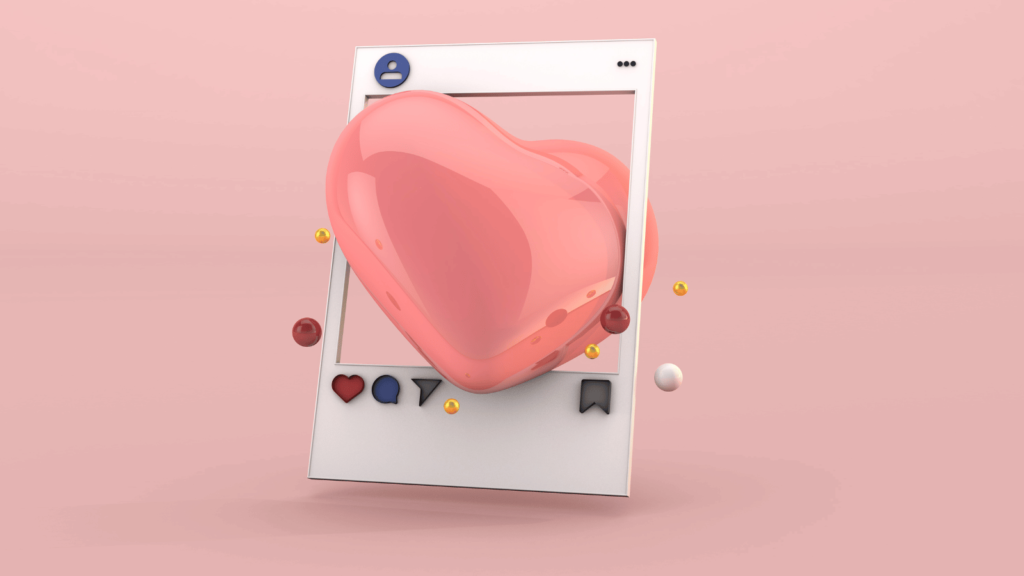
Instagram上でショップの立ち上げを検討している方に向けて、ステップバイステップのガイドを提供します。
最初の利用要件を満たしたうえで、次の10ステップを行ってください。
利用要件のチェック
Instagramでショップを開設するには、利用要件を満たしている必要があります。
- Instagramショッピングが利用できる国に拠点があること
- コマース販売者契約及びコマースポリエステルを遵守していること
- Instagramのショップで販売しても問題ない商品を扱っていること
- ビジネス用に開設しているECサイトをメインとして商品を販売しているもしくはその予定であること
Instagramのショップで販売不可能な商品の中でも、無形商材(形のない商品やサービス)は販売対象外であることを理解しましょう。例えば、セミナーの案内や、会員制サイトへの誘導など、いわゆる物販でないサービスの商品は販売できないことを覚えておきましょう。
出典:Instagramでショップを開設する|Instagram
参照:https://business.instagram.com/shopping/setup?locale=ja_JP
Instagramショップ開設の段階的プロセス
- Facebook個人アカウントの作成
- InstagramショップにはFacebookページが必要です。必要に応じて、Facebookに新規アカウントを作成します
- Instagramビジネスアカウントへの切り替え
- Instagramでのショップ運営にはビジネスアカウントが必要です。アカウント設定からビジネスアカウントに切り替えます
- FacebookとInstagramのアカウントリンク
- Instagramプロフィールの設定からFacebookページとのリンクを行います
- Facebookビジネスマネージャアカウントの作成
- Facebookのビジネスマネージャアカウントを作成し、管理者としてページを追加します
- ドメイン認証の実施
- ビジネスマネージャーでドメインを追加し、認証プロセスを完了させます
- Facebookでのショップ設定
- Facebookページの「設定」から「ショップ」を設定し、商品の販売準備を行います
- Facebookページへの商品登録
- Facebookのコマースマネージャを使って、商品カタログを作成し、商品を登録します
- ショッピング機能の有効化
- コマースマネージャでショッピング機能をオンにし、ショップを公開します
- Instagramにショッピングタグを付けて投稿
- Instagramの審査が完了したら、投稿にショッピングタグを付けて商品を投稿します
- Instagramショッピングアカウントの申請
- Instagramでショッピング機能の利用を申請し、審査を受けます
1. Facebook個人アカウントの作成
Instagramでショップを開設するには、Facebookページが必要になります。
そのため、Facebookの個人アカウント作成が必要です。Facebookへ新規アカウントを作成するには、電話番号かメールアドレスを使用します。 Facebookのアカウントを作成したら、後にInstagramビジネスアカウントをリンクさせるときにFacebookページも必要となるため、余裕があれば作成しておきましょう。
2. Instagramビジネスアカウントへの切り替え
Instagramでショップを開設するには、ビジネスアカウントへ切り替える必要があります。
ビジネスアカウントとは、Instagramをビジネスで活用するときに役立つ機能を使えるようになるInstagramのモードのことです。
広告配信やアカウント分析などができます。 ビジネスアカウントへの切り替え方法は、Instagramのプロフィール画面にある設定からアカウントを選択し「ビジネスアカウントに切り替える」を選択します。
「次へ」を押して画面を進めていきましょう。 このとき、Facebookページへリンクするかどうか聞いてきますが、あとでも設定できるため、準備中の場合は「今はFacebookにリンクしない」を選択します。
そして、ビジネスメールアドレスが表示されるため、確かめてから「完了」を押せばビジネスアカウントに切り替わります。ビジネスアカウントに切り替わったかどうかを確かめたい場合には、プロフィール画面に広告やメールなどの連絡先が表示されていることを確かめましょう。
3. FacebookとInstagramのアカウントリンク
Instagramショップを効果的に運営するためには、FacebookとInstagramのアカウントをリンクさせることが重要です。
アカウントをリンクするには、まずInstagramアプリでプロフィール画面を開きます。
次に、プロフィール編集オプションを選択してください。
「ビジネスの公開情報」セクションに移動し「ページ」オプションを選びます。ここで、リンクさせたいFacebookページを選択してください。このプロセスでは、Facebookページ自体のみが必要であり、Facebookページショップは必要ありません。
4. Facebookビジネスマネージャアカウントの作成
Instagramショップ開設の次のステップは、Facebookビジネスマネージャアカウントの作成です。
ビジネスマネージャアカウントの作成は、Facebook Businessのウェブサイトにアクセスし「アカウントを作成」ボタンをクリックしてアカウント作成に必要な情報を入力し、指示に従って進めていきます。
アカウント設定が完了したら「ビジネス設定」に移動し、Facebookページをビジネスマネージャに追加する必要があります。
「ページを追加」を選択し、追加したいページの名前やURLを入力して「ページを追加」をクリックします。ここで、ページの管理者として自分を追加することもできます。
5. ドメイン認証の実施
ドメイン認証は、Instagramショップのアカウント審査に必要です。このプロセスを通じて、あなたのビジネスがドメインの正式な所有者であることを確認します。
まず、Facebookビジネスマネージャの「ビジネス設定」にアクセスし「ブランドセーフティ」セクションの「ドメイン」タブを選択します。次に、「追加」ボタンをクリックして、認証したいドメイン名を入力し「追加する」を選択します。
ドメインを追加した後、Facebookから提供されるメタタグをコピーします。メタタグをECサイトへ埋め込み、Facebookビジネスマネージャの「認証ボタン」を押せばドメイン認証は完了です。
ドメインの認証プロセスには時間がかかる場合があります。
6. Facebookでのショップ設定
Facebookのアカウントでショップを設定します。Facebookページの「設定」を押し、設定画面を開き、ホームに「ショップ」と表示されているかいるか確かめましょう。
Facebookページにアクセスし「設定」を開き、設定画面で「ホーム」セクションに「ショップ」というタブが表示されているか確認します。もし表示されていない場合は、「テンプレートとタブ」の一覧から「ショップ」のスイッチを青色に変更して有効化してください。
次に「商品を販売」オプションを選択し、表示されるポップアップから「コマースマネージャに移動」をクリックして、ショップ設定のプロセスを開始します。
スタート画面で「次へ」を選択し、チェックアウトの方法を選びます。ECサイトを通じて決済を行う場合は「別のウェブサイトでチェックアウト」オプションを選択します。
販売チャネルとして、連携したいFacebookおよびInstagramのアカウントを選択します。商品をまだ追加していない場合は「新しいカタログを作成」を選択し、カタログの名前を入力します。
商品を販売する場所として、あなたのECサイトのリンクを入力します。すべての情報を入力したら、設定内容を確認し「販売者契約」に同意した上で「設定を完了」ボタンをクリックします。
7. Facebookページへの商品登録
Facebookページに商品を登録するためには、Facebookのビジネスツールである「コマースマネージャ」を使用します。これにより、販売する商品を一元的に管理することが可能になります。
まず「カタログ」タブにアクセスし「商品」を選択した後「アイテムを追加」をクリックして、商品カタログの作成を始めます。
商品の追加方法には、手動での個別追加やピクセルを使用した一括追加などがあります。基本的には、手動で商品を1つずつ追加する方法をお勧めします。
「手動」を選択し「次へ」を押すと、商品情報の編集画面が表示されます。ここで、商品の詳細情報を入力し「次へ」を押して進み、商品の表示オプションを設定します。
通常、商品は「公開」状態にしておき「在庫あり」と設定します。
次に、商品のカテゴリを設定します。カテゴリを選んだら「次へ」を押して、商品にバリエーションがある場合はそれを設定します。単一商品の場合は「この手順をスキップ」を選び「完了」をクリックします。
商品カタログの情報は、後から変更や追加が可能です。
8. ショッピング機能の有効化
ショップを公開する前に、まずショッピング機能をオンにする必要があります。これにより、商品のオンライン販売が可能になります。
コマースマネージャの左側にあるメニューから「概要」タブを選択し「ショップを公開」ボタンをクリックします。これは、ショップを初めて公開する際に必要な手順です。
「ショップを公開」をクリックした後、ショップビルダーが表示されますので「開始する」をクリックして、商品の表示方法を選択します。ここで、商品をどのように表示するか、どのようなレイアウトやデザインを採用するかを決定できます。
商品の配置と表示方法を設定したら「アップデートを公開」ボタンを押して、ショップの設定を完了します。
これにより、FacebookおよびInstagram上でショップが公開され、ユーザーはこれらのプラットフォーム上で直接商品を閲覧し、購入することができるようになります。
9. Instagramにショッピングタグを付けて投稿
Instagramでの審査が完了すると、プロフィールページの上部に「Instagramで製品をタグ付け」のオプションが表示されます。これにより、投稿に直接製品をタグ付けして、ユーザーが商品を簡単に見つけられるようになります。
ショッピング機能を利用するには、まず「スタート」を選択して機能を有効化します。
ショッピングタグを投稿に追加するには、通常の投稿作成プロセスに従います。写真を選択し、キャプションを追加した後「商品をタグ付け」オプションを選びます。
投稿したい写真をタップし、表示される商品リストからタグ付けしたい商品を選択します。商品を選択したら「完了」を押し、最後に「シェア」を押して投稿を完了します。
10. Instagramショッピングアカウントの申請
ショッピング機能をInstagramアカウントで利用するためには、専用のショッピングアカウントへの申請が必要です。
申請プロセスは、Instagramアプリ内で行います。プロフィール画面の右上にあるハンバーガーメニューボタン(三本線)をタップして設定にアクセスし「ビジネスページ」オプションを選択します。
その後「ショッピングに登録」ボタンを押し、表示される画面で「スタート」をタップして申請プロセスを開始します。
審査のためのカタログを選択し、商品を登録したFacebookページを指定して「送信」ボタンをクリックします。
送信後、Instagramによる審査が自動的に開始されます。この審査プロセスには数日かかることがありますので、結果が出るまで待つ必要があります。
まとめ
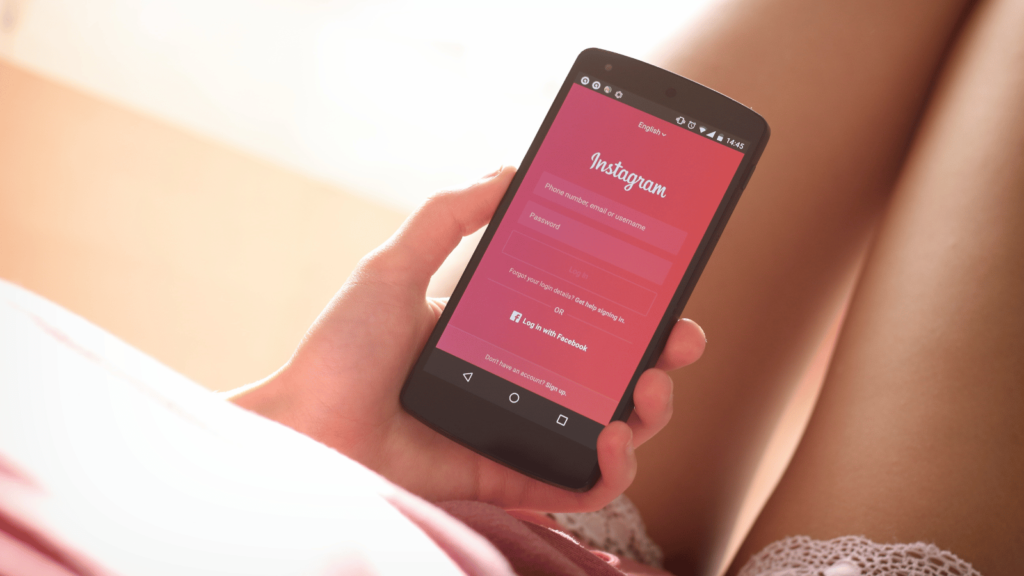
Instagramショッピング機能の活用は、現代のデジタルマーケティング戦略において非常に重要です。
この機能を通じて、Instagramユーザーは直接アプリ内で気に入った商品を購入することができます。従来、消費者はInstagramで商品を見つけた後、別の通販サイトで再度検索し、購入する必要がありました。
しかし、Instagramのショップ機能を利用することで、このような追加のステップが不要になり、購入プロセスが大幅に簡略化されます。
Instagramのショッピング機能を活用することで、ユーザーにとっての利便性が向上するだけでなく、ビジネスにとっても商品の露出が増え、結果として売上の向上につながります。
美容師求人・転職なら、salon.(サロンドット)
salon.(サロンドット)は、美容師専門の求人・転職情報に特化した採用メディアです。
スタイリストやアシスタントの正社員求人はもちろん、業務委託やフリーランスなど柔軟な働き方に対応した美容室の求人情報を多数掲載。「自分に合ったサロンで働きたい」「職場の雰囲気を知ってから応募したい」と考える美容師に選ばれています。



